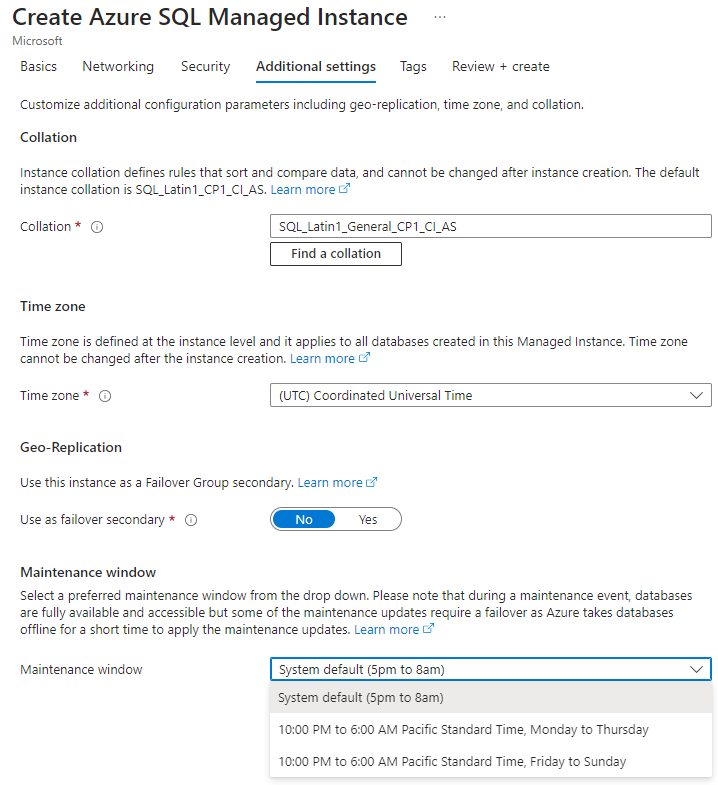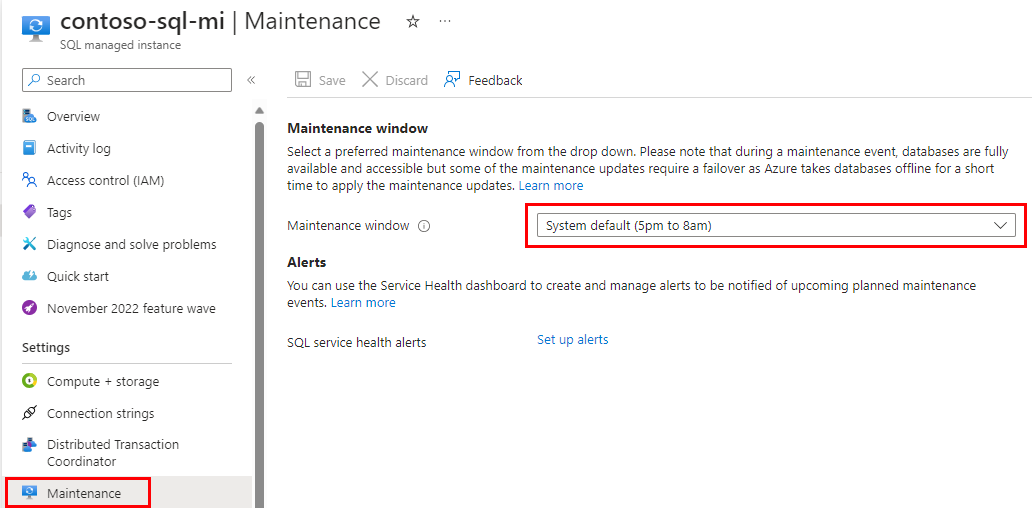Wichtig
Das Konfigurieren des Wartungsfensters ist ein zeitintensiver, asynchroner Vorgang, ähnlich dem Ändern der Dienstebene der Azure SQL-Ressource. Die Ressource bleibt während des Vorgangs verfügbar – mit Ausnahme einer kurzen Neukonfiguration, die am Ende des Vorgangs erfolgt und normalerweise etwa 8 Sekunden dauert (auch bei unterbrochenen zeitintensiven Transaktionen). Wenn Sie die Auswirkungen der Neukonfiguration minimieren möchten, sollten Sie den Vorgang außerhalb der Spitzenzeiten durchführen.
Um das Wartungsfenster beim Erstellen einer SQL Managed Instance zu konfigurieren, legen Sie auf der Seite Zusätzliche Einstellungen das gewünschte Wartungsfenster fest.
Festlegen des Wartungsfensters beim Erstellen einer SQL Managed Instance
Ausführliche Informationen zum Erstellen einer neuen verwalteten Instanz finden Sie unter Erstellen einer verwalteten Azure SQL-Instanz.
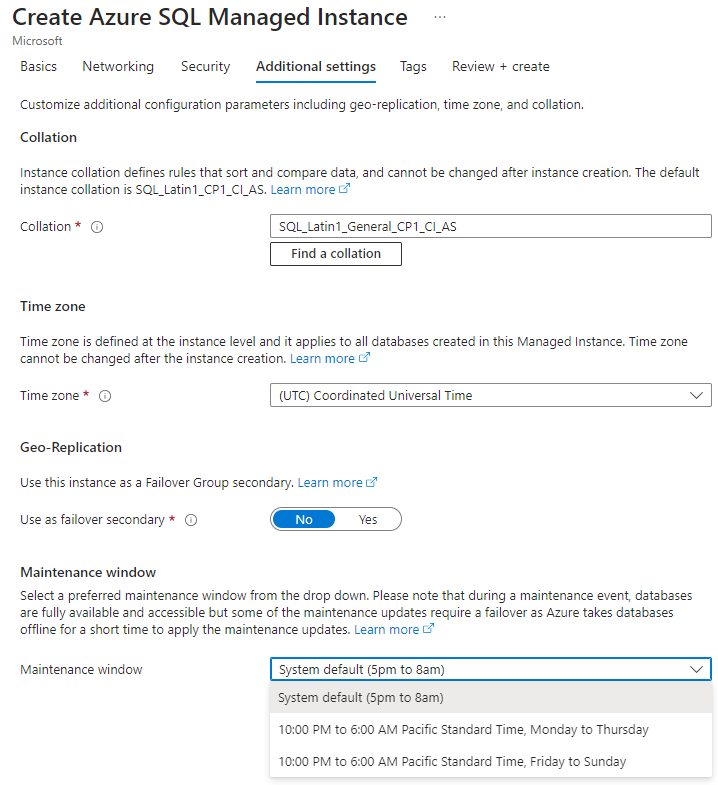
In den folgenden Beispielen wird gezeigt, wie das Wartungsfenster mit Azure PowerShell konfiguriert wird. Sie können Azure PowerShell installierenoder die Azure Cloud Shell verwenden.
Starten von Azure Cloud Shell
Azure Cloud Shell ist eine kostenlose interaktive Shell, mit der Sie die Schritte in diesem Artikel durchführen können. Sie verfügt über allgemeine vorinstallierte Tools und ist für die Verwendung mit Ihrem Konto konfiguriert.
Wählen Sie zum Öffnen von Cloud Shell oben rechts in einem Codeblock die Option Ausprobieren aus. Sie können Cloud Shell auch auf einem separaten Browsertab starten, indem Sie zu https://shell.azure.com navigieren.
Wenn Cloud Shell geöffnet ist, überprüfen Sie, ob PowerShell für Ihre Umgebung ausgewählt ist. In nachfolgenden Sitzungen wird die Azure-Befehlszeilenschnittstelle in einer PowerShell-Umgebung verwendet. Wählen Sie Kopieren aus, um die Blöcke mit dem Code zu kopieren. Fügen Sie ihn anschließend in Cloud Shell ein, und drücken Sie die EINGABETASTE, um ihn auszuführen.
Ermitteln verfügbarer Wartungsfenster
Beim Festlegen des Wartungsfensters stehen für jede Region eigene Wartungsfensteroptionen zur Verfügung, die der Zeitzone für die Region entsprechen.
Ermitteln von Wartungsfenstern für verwaltete SQL-Instanzen
Im folgenden Beispiel werden mit dem Cmdlet Get-AzMaintenancePublicConfiguration die verfügbaren Wartungsfenster für die Region eastus2 zurückgegeben. Legen Sie für verwaltete Instanzen die Option MaintenanceScope auf SQLManagedInstance fest.
$location = "eastus2"
Write-Host "Available maintenance schedules in ${location}:"
$configurations = Get-AzMaintenancePublicConfiguration
$configurations | ?{ $_.Location -eq $location -and $_.MaintenanceScope -eq "SQLManagedInstance"}
Festlegen des Wartungsfensters beim Erstellen einer SQL Managed Instance
Im folgenden Beispiel wird eine neue verwaltete Instanz erstellt, und das Wartungsfenster wird mit dem Cmdlet New-AzSqlInstance festgelegt. Das Wartungsfenster wird für die-Instanz festgelegt, sodass für alle Datenbanken in der Instanz der Wartungsfensterzeitplan der Instanz gilt. Für die Option -MaintenanceConfigurationId muss der Wert für MaintenanceConfigName für die Region der Instanz gültig sein. Informationen zum Abrufen gültiger Werte für Ihre Region finden Sie unter Ermitteln verfügbarer Wartungsfenster.
New-AzSqlInstance -Name "your_mi_name" `
-ResourceGroupName "your_resource_group_name" `
-Location "your_mi_location" `
-SubnetId /subscriptions/{SubID}/resourceGroups/{ResourceGroup}/providers/Microsoft.Network/virtualNetworks/{VNETName}/subnets/{SubnetName} `
-MaintenanceConfigurationId "/subscriptions/{SubID}/providers/Microsoft.Maintenance/publicMaintenanceConfigurations/SQL_{Region}_{MaintenanceConfigName}"
In den folgenden Beispielen wird gezeigt, wie das Wartungsfenster über die Azure-Befehlszeilenschnittstelle (CLI) konfiguriert wird. Sie können Azure CLI installieren oder Azure Cloud Shell verwenden.
Starten von Azure Cloud Shell
Azure Cloud Shell ist eine kostenlose interaktive Shell, mit der Sie die Schritte in diesem Artikel durchführen können. Sie verfügt über allgemeine vorinstallierte Tools und ist für die Verwendung mit Ihrem Konto konfiguriert.
Wählen Sie zum Öffnen von Cloud Shell oben rechts in einem Codeblock die Option Ausprobieren aus. Sie können Cloud Shell auch auf einem separaten Browsertab starten, indem Sie zu https://shell.azure.com navigieren.
Überprüfen Sie nach dem Öffnen von Cloud Shell, ob Bash für Ihre Umgebung ausgewählt ist. In nachfolgenden Sitzungen wird die Azure CLI in einer Bash-Umgebung verwendet. Wählen Sie Kopieren aus, um die Blöcke mit dem Code zu kopieren. Fügen Sie ihn anschließend in Cloud Shell ein, und drücken Sie die EINGABETASTE, um ihn auszuführen.
Anmelden bei Azure
Cloud Shell wird automatisch unter dem Konto authentifiziert, mit dem die Anmeldung anfänglich erfolgt ist. Verwenden Sie das folgende Skript, um sich mit einem anderen Abonnement anzumelden, und ersetzen Sie <Subscription ID> durch Ihre Azure-Abonnement-ID. Wenn Sie kein Azure-Abonnement haben, erstellen Sie ein kostenloses Azure-Konto, bevor Sie beginnen.
subscription="<subscriptionId>" # add subscription here
az account set -s $subscription # ...or use 'az login'
Weitere Informationen finden Sie unter Festlegen der aktiven Subscription oder unter Interaktives Anmelden
Ermitteln verfügbarer Wartungsfenster
Beim Festlegen des Wartungsfensters stehen für jede Region eigene Wartungsfensteroptionen zur Verfügung, die der Zeitzone für die Region entsprechen.
Ermitteln von Wartungsfenstern für verwaltete SQL-Instanzen
Im folgenden Beispiel werden mit dem Befehl az maintenance public-configuration list die verfügbaren Wartungsfenster für die Region eastus2 zurückgegeben. Legen Sie für verwaltete Instanzen die Option maintenanceScope auf SQLManagedInstance fest.
az maintenance public-configuration list --query "[?location=='eastus2'&&contains(maintenanceScope,'SQLManagedInstance')]"
Festlegen des Wartungsfensters beim Erstellen einer SQL Managed Instance
Im folgenden Beispiel wird eine neue verwaltete Instanz erstellt, und das Wartungsfenster wird mit dem Befehl az sql mi create festgelegt. Das Wartungsfenster wird für die-Instanz festgelegt, sodass für alle Datenbanken in der Instanz der Wartungsfensterzeitplan der Instanz gilt. Der Wert für MaintenanceConfigName muss für die Region der Instanz gültig sein. Informationen zum Abrufen gültiger Werte für Ihre Region finden Sie unter Ermitteln verfügbarer Wartungsfenster.
az sql mi create -g mygroup -n myinstance -l mylocation -i -u myusername -p mypassword --subnet /subscriptions/{SubID}/resourceGroups/{ResourceGroup}/providers/Microsoft.Network/virtualNetworks/{VNETName}/subnets/{SubnetName} -m /subscriptions/{SubID}/providers/Microsoft.Maintenance/publicMaintenanceConfigurations/SQL_{Region}_{MaintenanceConfigName}
Wenn Sie eine Wartungsfensterauswahl auf eine SQL Managed Instance anwenden, kann in manchen Fällen ein kurzer Failover (mehrere Sekunden) auftreten, während Azure die erforderlichen Änderungen anwendet.
Mit den folgenden Schritten wird im Azure-Portal das Wartungsfenster für eine vorhandene SQL Managed Instance festgelegt:
Festlegen des Wartungsfensters für eine vorhandene verwaltete Instanz
Navigieren Sie zu der SQL Managed Instance, für die Sie das Wartungsfenster festlegen möchten.
Wählen Sie im Menü Einstellungen die Option Wartung aus, und wählen Sie dann das gewünschte Wartungsfenster aus.
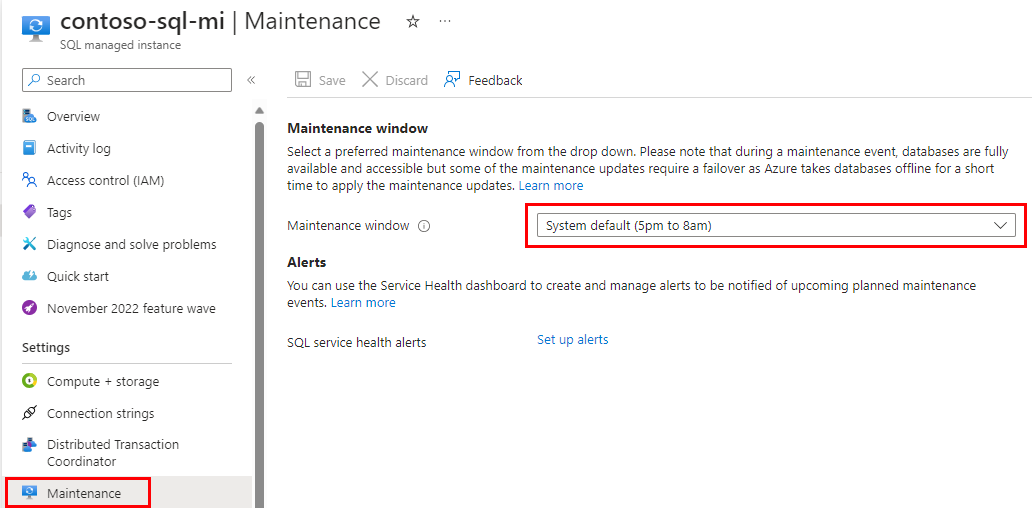
Festlegen des Wartungsfensters für eine vorhandene verwaltete Instanz
Im folgenden Beispiel wird mit dem Cmdlet Set-AzSqlInstance das Wartungsfenster für eine vorhandene verwaltete Instanz festgelegt.
Es ist wichtig sicherzustellen, dass der Wert für $maintenanceConfig für die Region der Instanz gültig ist. Informationen zum Abrufen der gültigen Werten für eine Region finden Sie unter Ermitteln verfügbarer Wartungsfenster.
Set-AzSqlInstance -Name "your_mi_name" `
-ResourceGroupName "your_resource_group_name" `
-MaintenanceConfigurationId "/subscriptions/{SubID}/providers/Microsoft.Maintenance/publicMaintenanceConfigurations/SQL_{Region}_{MaintenanceConfigName}"
In den folgenden Beispielen wird gezeigt, wie das Wartungsfenster über die Azure-Befehlszeilenschnittstelle (CLI) konfiguriert wird. Sie können Azure CLI installieren oder Azure Cloud Shell verwenden.
Festlegen des Wartungsfensters für eine vorhandene verwaltete Instanz
Im folgenden Beispiel wird das Wartungsfenster mit dem Befehl az sql mi update festgelegt. Das Wartungsfenster wird für die-Instanz festgelegt, sodass für alle Datenbanken in der Instanz der Wartungsfensterzeitplan der Instanz gilt. Für die Option -MaintenanceConfigurationId muss der Wert für MaintenanceConfigName für die Region der Instanz gültig sein. Informationen zum Abrufen gültiger Werte für Ihre Region finden Sie unter Ermitteln verfügbarer Wartungsfenster.
az sql mi update -g mygroup -n myinstance -m /subscriptions/{SubID}/providers/Microsoft.Maintenance/publicMaintenanceConfigurations/SQL_{Region}_{MaintenanceConfigName}
Hinweis
Zum Anzeigen von Benutzer-Anzeigenamen im Azure-Portal zieht Azure SQL Managed Instance Wartungskonfigurationen als Ressource heran. Wartungsdefinitionen für Azure SQL Managed Instance sind Teil öffentlicher Wartungskonfigurationen. Er kann bei neu hinzugefügten Azure-Regionen vorkommen, dass SQL Managed Instance in der Region verwendet werden kann, während öffentliche Wartungskonfigurationen noch erstellt werden. In diesem Fall zeigt das Azure-Portal nicht die Benutzer-Anzeigenamen im Dropdown an, sondern stattdessen die Systemnamen:
- MI_1 entspricht dem Wartungsfenster Wochentag: 22 Uhr bis 6 Uhr Ortszeit, Montag bis Donnerstag
- MI_2 entspricht dem Wartungsfenster Wochenende: 22 Uhr bis 6 Uhr Ortszeit, Freitag bis Sonntag
Azure SQL Managed Instance